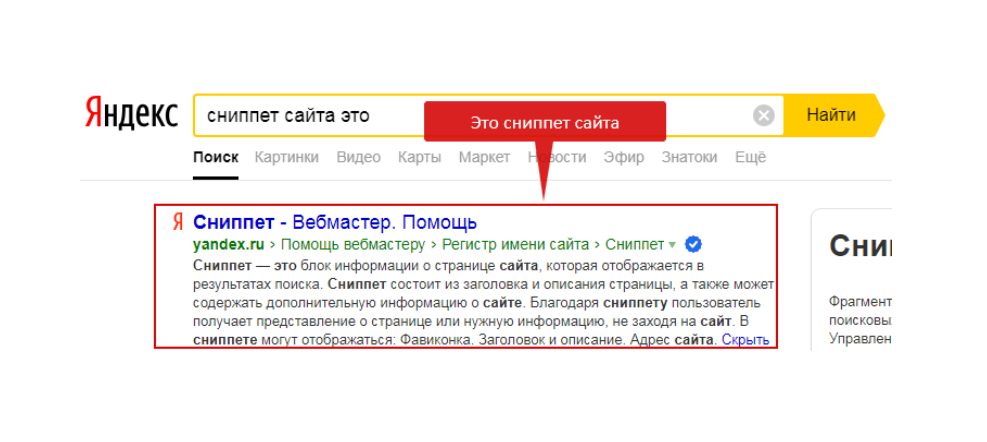настройка и оформление в Яндекс.Вебмастере
Чем больше информации о сайте показано в результатах поиска, тем чаще пользователи выбирают его. В этой статье мы рассмотрим рекомендации нового раздела Яндекс.Вебмастера « Представление в поиске» и научим управлять настройками отображения сайта в Вебмастере, чтобы пользователи не уходили на сайты конкурентов.
Раздел «Представление в поиске» в Яндекс.Вебмастер
Следование всем рекомендациям, которые мы дадим ниже, еще не гарантирует вам того, что настроенный специальный ответ или расширенный сниппет будут отображаться в поиске. Решение о показе принимает поисковый робот. Но работать над привлекательностью своего сайта в поисковой выдаче, безусловно, необходимо, т.к. это повышает трафик в разы, да и просто удобно для пользователей.
Список настроек в «Представления в поиске
Читайте также SEO-анализ конкурентов для продвижения и не только: пошаговое руководство
Специальные ответы
Специальные ответы — это элементы поисковой выдачи, которые можно увидеть в полной версии Яндекса справа от результатов на странице поиска, а в мобильной версии они могут располагаться над или между результатами поиска. Скорее всего вы уже встречали их. Выглядят они так:
Скорее всего вы уже встречали их. Выглядят они так:
Пример блока «Специальные ответы»
Самостоятельно добавить или повлиять на специальные ответы не получится, поскольку это решают алгоритмы Яндекса. Но есть предположение, что специальные сотрудники поисковой системы анализируют наиболее популярные запросы и если на них можно дать краткий исчерпывающий ответ, то такую информацию добавляют в специальные ответы. Подробнее можно почитать здесь.
Колдунщик Турбо-страниц
Еще один элемент поиска, который выводится также справа от результатов выдачи. В этом блоке показываются турбо-страницы, которые отвечают на запрос пользователя. Увидеть колдунщик Турбо-страниц можно только в полной версии Яндекса.
Чтобы ваш сайт попал сюда – необходимо подключить турбо-страницы.
Колдунщик Турбо-страниц
А чтобы подключить турбо-страницы, например, для интернет-магазина, нужно сделать следующее:
- Сформируйте файл в формате YML из ваших товаров.

- Загрузите файл YML в Вебмастер, во вкладке «Турбо-страницы» – «Источники» в поле «Ссылка на источник»:
- Подождите, когда файл проверится и будет статус «Без ошибок».
- Передвиньте чек-бокс в крайнее правое положение:
- Готово. Через пару часов можете любоваться турбо-страницами!
Загрузка файла YML
Настройка турбо-страниц
Организация
В этом блоке на странице выдачи показывается вся основная информация о компании. Здесь можно увидеть:
- Адрес.
- Время работы.
- Ссылки на аккаунты в соцсетях.
- Отзывы о компании.
- Меню и посещаемость организации.
Но чтобы это увидеть – ваша компания должна быть добавлена в Яндекс.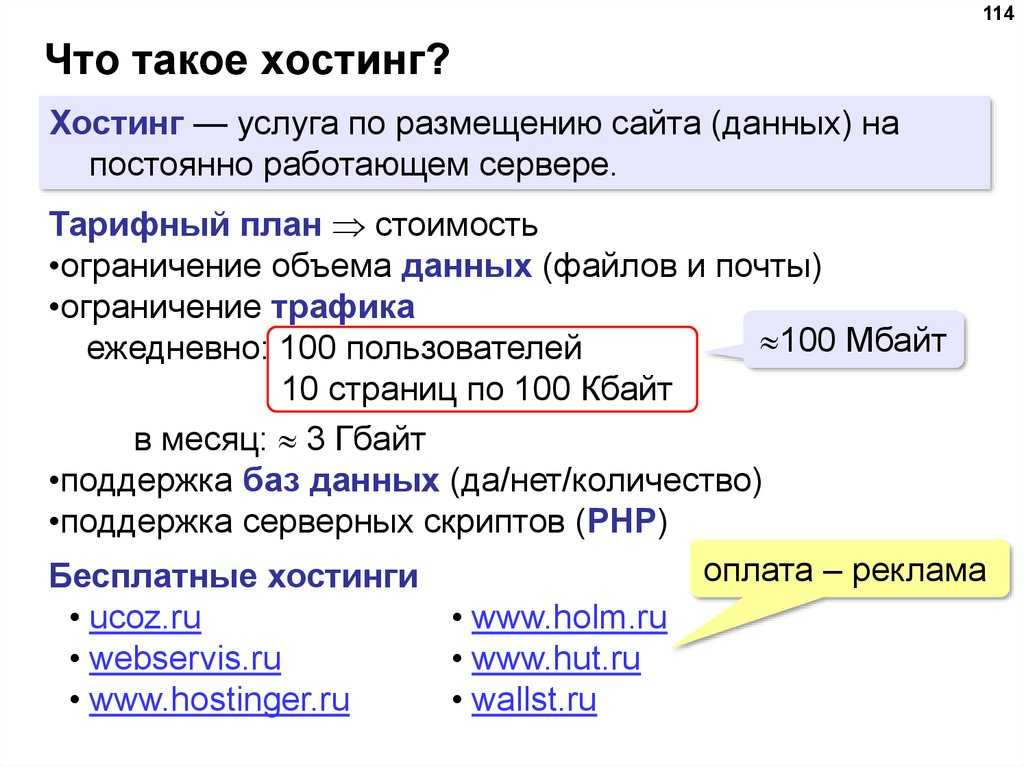 Справочник. Как это сделать смотрите в нашем видео.
Справочник. Как это сделать смотрите в нашем видео.
Блок «Организация» на странице поиска в полной версии Яндекса
В мобильной версии блок «Организация» выглядит так:
Блок «Организация» на странице поиска в мобильной версии Яндекса
Новости
Если у вас новостной сайт, то есть шанс попасть в блок новостей на выдаче. Для этого нужно стать партнеромЯндекс.Новостей и выполнить настройку для отправки новостей в данный сервис. Наверняка вы уже встречались с этим блоком, вводя фразу, наподобие «новости Брянска» и видели такое:
Пример блока новостей
Сниппет
Под сниппетом понимается блок информации, который отображается на странице результата поиска. Он состоит из двух основных частей: заголовка и описания, но может содержать дополнительную полезную информацию о сайте. Какую именно мы и рассмотрим ниже.
Пример сниппета
Заголовок и описание
Заголовок сайта на странице выдачи может формироваться из метатега Title, а описание из метатега Description.
Title — это текст, который дает пользователю понять, что находится на странице, о чем она. От того, каким привлекательным будет этот текст зависит желание человека перейти на ваш сайт. Но существуют требования к Title со стороны поисковых систем:
- он должен соответствовать содержимому (контенту) страницы;
- привлекать внимание, но не обманывать пользователя.
Пример отображения Title на странице выдачи
Description — еще один важный метатег страницы сайта, на основании которого может формироваться описание страницы в результатах поиска. В него попадает информативный и релевантный запросу текст.
К Description так же есть ряд требований со стороны Яндекса, а именно:
- он должен быть уникален для всех страниц сайта;
- отличаться от Title;
- содержать краткую информацию о странице без переспама ключевыми словами, рекламой, с правильно выстроенными предложениями;
- соответствовать языку страницы;
Пример отображения Description на странице выдачи
Favicon
Фавиконка — это маленькая картинка, которая показывается рядом с вашим сайтом в результатах поиска.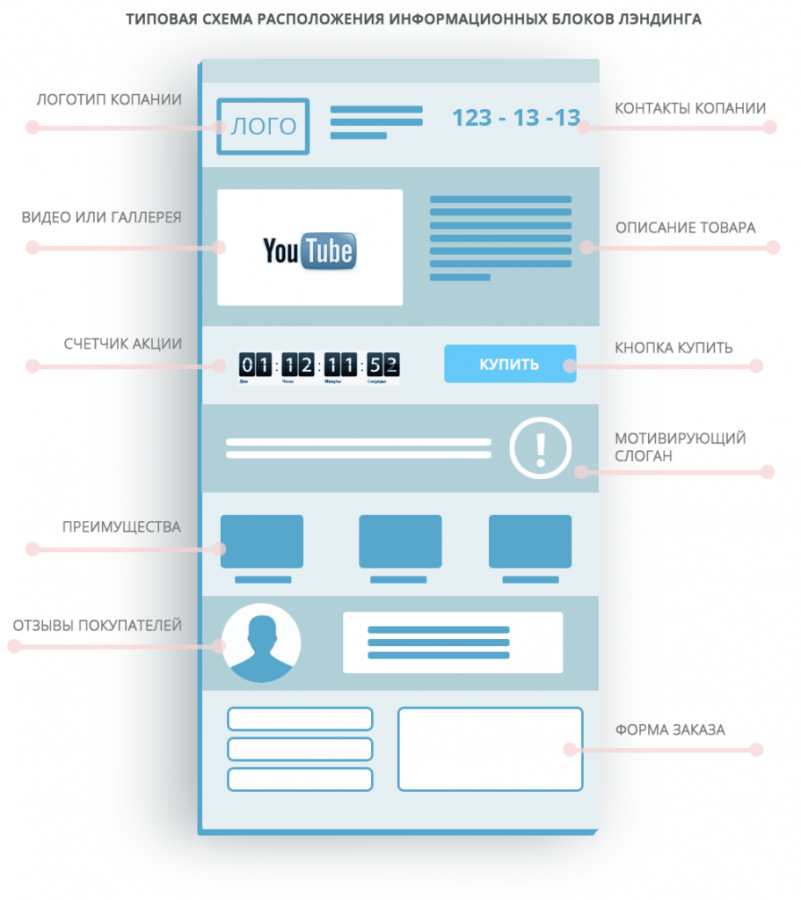 Она служит для дополнительного привлечения внимания к сайту и удобства поиска нужного сайта среди других на странице выдачи. Еще фавиконку можно увидеть в закладках браузера и в избранном.
Она служит для дополнительного привлечения внимания к сайту и удобства поиска нужного сайта среди других на странице выдачи. Еще фавиконку можно увидеть в закладках браузера и в избранном.
Пример Favicon
Чтобы добавить фавиконку на сайт, сделайте следующее:
- В корень сайта загрузите картинку размером: 16 × 16, 32 × 32 или 120 × 120 пикселей в формате ICO (рекомендуемый), GIF, JPEG, PNG, BMP;
- В код главной страницы сайта между тегами <head></head> добавьте: <link rel=»icon» href=» https://example.com/favicon.ico" type=»image/x-icon»>
- Проверьте отображение фавиконки в браузере:
- Подождите примерно пару недель, пока робот Яндекса посетит сайт и увидит изменения.
- Проверьте отображение фавиконки на странице выдачи:
Вот где надо проверять корректность добавления фавиконки
Отображение фавиконки на странице поисковой выдачи
Знаки
Сайты, которые имеют большУю посещаемость и постоянный трафик, выделяются специальными знаками среди других в поиске. У каждого знака есть свои требования, которым должен соответствовать сайт, чтобы его получить.
У каждого знака есть свои требования, которым должен соответствовать сайт, чтобы его получить.
Перечень всех знаков качества сайта, которые могут быть присвоены:
- Популярный сайт;
- Выбор пользователя;
- Быстрый сайт;
- Турбо-страницы;
- Авиакомпания;
- Посольство;
- Визовый центр;
- Сервисный центр;
- Бренд;
- Навигационный ответ;
- Подтвержденный профиль;
- Официальный сайт по данным Яндекс.Справочника;
- Официальный дилер по данным Авто.ру;
- Организация из реестра ЦБ РФ;
- Сервис Яндекса.
Перечислим основные принципы, по которым выдаются знаки:
- Автоматические алгоритмы рассчитывают какому сайту стоит выдать тот или иной знак в результатах поиска;
- Все сайты являются равноправными с точки зрения алгоритмов Яндекса;
- В разных странах прогресс набора знаков и их наличие может отличаться;
- Яндекс может изменять алгоритмы присвоения знаков без уведомления об этом;
- результаты работы и исходные данные алгоритмов постоянно меняются, поэтому поисковик не дает гарантий появления знаков у конкретных сайтов;
- процесс ранжирования страниц в поиске зависит от многих факторов.
 Может быть такое, что страница сайта, который не имеет специального знака, будет находиться в поиске выше, если она более релевантна запросу.
Может быть такое, что страница сайта, который не имеет специального знака, будет находиться в поиске выше, если она более релевантна запросу.
Примеры знаков в выдаче:
Знаки «Популярный сайт» и «Официальный сайт»
Знак «Выбор пользователей»
Знак турбо-страницы сайта
Посмотреть знаки качества своего сайта можно нажав на треугольничке рядом и перейдя по ссылке “Информация о сайте”:
Ссылка «Информация о сайте»
HTTPS
Все сайты, которые используют защищенное соединение, получают специальный знак в виде замочка:
«Замочек» – значит сайт работает по https
Перевести сайт на протокол https можно получив SSL-сертификат и выполнив специальные настройки сервера.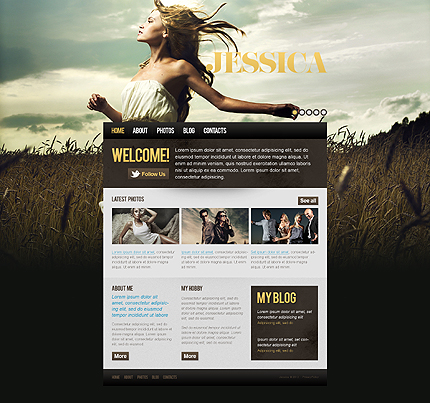
Протокол https позволяет защитить персональные данные пользователей сайта от перехвата, а также от подмены контента в процессе загрузки страницы.
Подробнее о переходе на https читайте в нашей статье.
Картинки
В сниппет могут попасть картинки вашего сайта, если они размечены с помощью микроразметки Schema.org.
Пример отображения картинки в сниппетах
Чтобы внедрить микроразметку на сайт советуем обратиться за помощью к программистам, поскольку данная работа требует специальных знаний.
Быстрые ссылки
С помощью быстрых ссылок ваш сниппет выглядит более информативно и позволяет пользователю быстрее найти нужную информацию. Создаются такие ссылки автоматически для наиболее посещаемых разделов сайта.
Блок быстрых ссылок в сниппете сайта
Просмотреть и редактировать их можно в одноименном разделе Вебмастера:
Ссылка на раздел редактирования быстрых ссылок
Галерея статей
Если на сайте подключены турбо-страницы, то в сниппете сайта можете обнаружить галерею статей.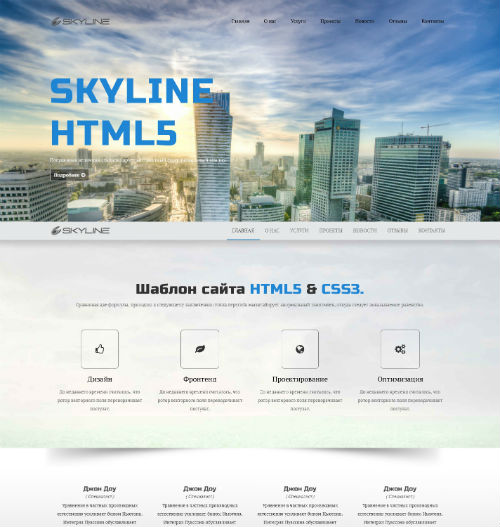 Она представлена в виде ссылок на популярные материалы сайта.
Она представлена в виде ссылок на популярные материалы сайта.
Пример галереи статей для сайта web-c.ru
В среднем для формирования такого сниппета потребуется около двух недель.
Товар
Товарный сниппет формируется при условии, что к сайту подключены турбо-страницы и в карточке товара имеется не менее пяти картинок. Показывается он при запросе конкретного товара и может содержать изображения, цену, информацию о доставке, характеристики и описание товара.
Пример товарного сниппета
Список товаров
В мобильной выдаче можно заметить списки товаров, которые выводятся с картинками, ценами и названиями популярных товаров. Такая галерея создается автоматически на страницах товарных категорий, но при условии, что на сайте подключены турбо-страницы.
Пример списка товаров на товарной странице интернет-магазина в мобильной выдаче
Рейтинг, телефон и адрес
У многих сайтов в поиске показывается адрес, телефон и даже рейтинг. Это очень полезно для пользователей и позволяет максимально быстро получить основную информацию о компании.
Это очень полезно для пользователей и позволяет максимально быстро получить основную информацию о компании.
Чтобы на вашем сайте был такой же сниппет — достаточно просто добавить сайт в Яндекс.Справочник.
Пример сниппета с рейтингом, телефоном и адресом
Читайте также Продвижение сайта в поисковых системах: 7 этапов работ, которые выведут ваш сайт в ТОП
Для чего всё это?
После внедрения всех вышеперечисленных возможностей от Яндекса вы можете увидеть красивый и эстетически привлекательный сниппет своего сайта в поиске. Сайт с таким сниппетом не останется незамеченным среди пользователей и обязательно получит новых посетителей.
-
Ну а если у вас возникли трудности или вы не хотите тратить время, то можете заказать бесплатную SEO-консультацию у наших специалистов.

Всего доброго и удачи в бизнесе!
P.S. Не забывайте подписаться на нашу рассылку, чтобы не пропускать интересные материалы по интернет-маркетингу, блок подписки находится сразу под статьей ↓.
Почему страницы сайта выпадают из индекса — Маркетинг на vc.ru
В этой статье специалист Mello затронет следующие вопросы:
2676 просмотров
- Как проверить индексацию страницы сайта в Яндексе и в Google
- С помощью каких сервисов можно проверить информацию об исключенных URL
- Причины выпадения страниц из индекса и что делать в такой ситуации
Одиночное выпадение страниц из индекса поисковых систем
Вебмастер может заметить, что трафик, присутствовавший на некогда популярной странице услуги, исчез, звонки прекратились, а продажи упали до нуля. В этом случае следует проверить – не выпала ли данная страница из индекса поисковых систем, особенно если единственным каналом продвижения этой услуги в интернете был органический поиск.
Как проверить не выпала ли страница из индекса Яндекса:
В Яндекс Вебмастере. Вкладка «Индексирование — Проверить статус URL». Вводим URL нужной страницы, нажимаем кнопку “Проверить” и ждём. Если в результате написано, что страница обходится роботом и находится в поиске, значит все хорошо:
Через оператор url. В поисковой строке Яндекса вводим запрос по формуле [url:URL_документа]. Пример:
Если страница присутствует в индексе, Яндекс ее выведет.
Пример с отсутствующим в поиске URL:
Как проверить не выпала ли страница из индекса Google:
Проверить индексацию страницы в Гугле можно через сервис Google Search Console. Вставляем URL в строку проверки, нажимаем Enter:
Выводится информация о странице. В данном случае нас интересует информация о том, что URL присутствует в индексе Google.
Массовое выпадение страниц из индекса поисковых систем
Необходимо регулярно проверять свой сайт на количество исключенных из поиска страниц, так как целевые страницы могут выпасть из индекса в любой момент.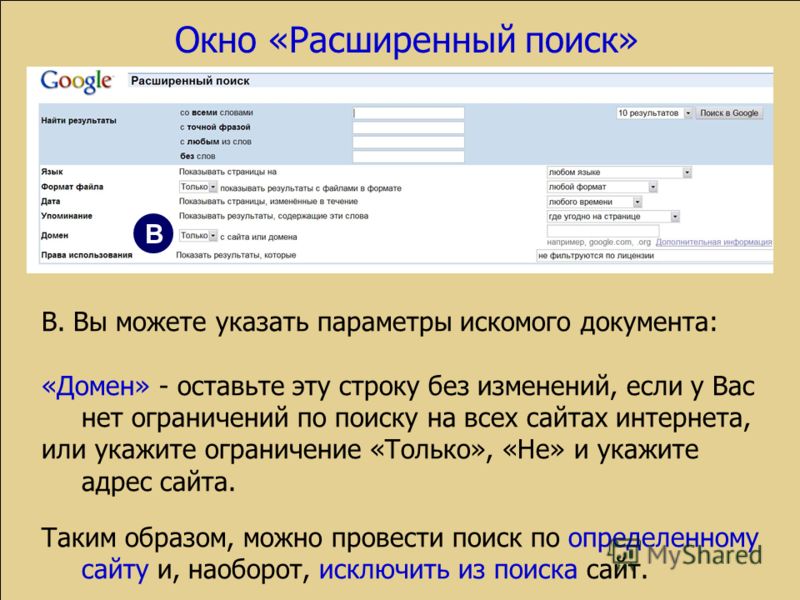
Как проверить информацию об исключенных страниц в Яндексе:
С помощью Вебмастера Яндекса можно узнать всю необходимую информацию об индексации страниц. Вкладка «Индексирование -> Страницы в поиске».
Всегда проверяйте исключенные URL, особенно если видите, что раньше страниц в поиске было заметно больше. Здесь вы можете увидеть информацию о дате и причине исключения URL из индекса.
Как проверить информацию об исключенных страницах в Google:
В Google Search Console также можно посмотреть информацию об исключенных URL. Для этого перейдем во вкладку «Покрытие»:
Здесь нам показывают:
- Страницы с ошибками – Google не смог их проиндексировать
- Без ошибок, есть проблемы — проиндексированные страницы, но, возможно, имеющие ошибку с нашей стороны (например запрещены нужные нам URL в файле robots.txt)
- Без ошибок
- Исключенные
По каким причинам страницы выпадают из индекса
Причин, по которым страницы могут исключить из индекса, целое множество. Мы разделим их на две группы: технические причины и причины, зависящие от контента.
Мы разделим их на две группы: технические причины и причины, зависящие от контента.
Технические причины
Редиректы
Поисковые системы исключают из индекса страницы, которые перенаправляют пользователя на другие страницы. При этом сама конечная страница (на которую идет перенаправление) зачастую не исключается (если нет другой причины).
Типичный пример исключения страницы, перенаправляющей пользователя на другую страницу (301 редирект):
Конечная страница осталась в поиске:
Так как конечная страница остается в поиске, то ничего страшного в данной ситуации нет, но желательно минимизировать кол-во ненужных 301 редиректов на сайте, если есть такая возможность.
404
Страницы с 404 ошибками также выпадают из индекса:
Если страница удалена по ошибке, то конечно необходимо ее восстановить. Если страница больше не нужна, то нужно удалить все ссылки на сайте, ведущие на нее.
Файл Robots.txt и мета-тег Robots
Вебмастер может рекомендовать поисковым системам не включать в индекс нужные ему URL с помощью файла robots.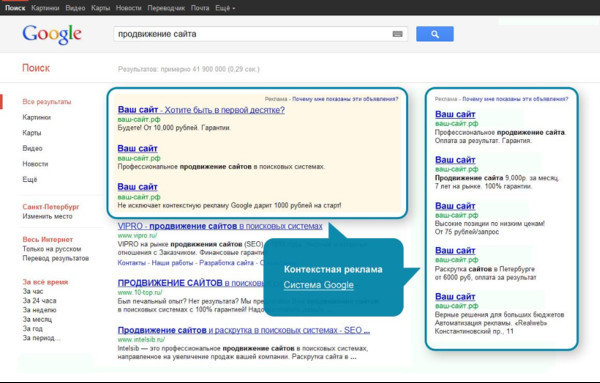 txt или с помощью мета-тега Robots:
txt или с помощью мета-тега Robots:
Проверьте файл robots.txt, нет ли там нужных вам страниц. Также проверьте мета-тег Robots. Если вы видите, что у атрибута “name” задано значение “robots”, а у атрибута “content” присутствует значение “noindex”, это означает, что сканирование страницы запрещено для всех поисковых роботов:
Более подробно про данный мета-тег можете почитать в справке Google.
Страница обнаружена, но не проиндексирована
В Google Search Console есть исключенные из индекса URL со статусом «Страница просканирована, но пока не проиндексирована»:
Это означает, что поисковый робот нашел вашу страницу, но не добавил ее в индекс. В данном случае нужно просто подождать и страница будет добавлена в поиск.
Причины, зависящие от контента
Дубли
Страницы полностью или частично дублирующие другие могут быть исключены из поиска.
Если страницы-дубли не нужны, то лучшим решением будет их удалить. Если нужны, то можно установить тег “rel=canonical” в этих страниц.
Если нужны, то можно установить тег “rel=canonical” в этих страниц.
Например:
Также можно настроить 301 редирект со страницы-дубля на каноническую страницу.
Если обе похожие друг на друга страницы должны присутствовать не только на сайте, но и в поиске (например, две страницы карточек товара), то их нужно сделать уникальными (изменить мета-теги, текст на странице, фото и т.д.).
Недостаточно качественные страницы
Сюда относятся страницы, несоответствующие запросу и неcпособные удовлетворить потребности пользователя.
Необходимо сделать страницу более качественной. Если это страница блога, то сделать уникальный и полезный читателю контент. Если это страница карточки товара в интернет-магазине, то товар должен быть в наличии (или должна присутствовать возможность заказать со склада), содержать описание, краткие характеристики товара и т.д.
Переоптимизированный контент
Тексты, сделанные для поисковиков, а не для людей. Их отличает большое количество вхождений ключевых слов. В случае, если у вас на сайте много переоптимизированного контента, поисковики могут наложить фильтр на сайт и целое множество страниц выпадет из индекса.
Их отличает большое количество вхождений ключевых слов. В случае, если у вас на сайте много переоптимизированного контента, поисковики могут наложить фильтр на сайт и целое множество страниц выпадет из индекса.
Как написано выше — делайте контент в первую очередь для пользователей. И не забывайте про фактор переоптимизации.
Накрутка поведенческих факторов
Поисковые системы накладывают санкции за использование различных методов так называемого «черного» SEO. Одним из таких методов и является попытка накрутить поведенческие факторы искусственным путем.
Не стоит использовать в своей работе сомнительные сервисы и программы по накрутке поведенческих факторов.
Неестественный ссылочный профиль
Если на сайте расположено множество покупных ссылок, а естественных ссылок очень мало, на него может наложиться фильтр поисковых систем (Минусинск у Яндекса и Пингвин у Гугла).
Аффилированность
Если два сайта одной компании борются за место в выдаче, то поисковые системы показывают страницу только одного сайта (как правило показывается наиболее подходящий запросу).
Как проверить находится ли сайт под фильтром
В Яндексе
Зайдите в раздел «Диагностика -> Безопасность и нарушения» в Яндекс Вебмастере:
Если ваш сайт получил фильтр, то информация об этом отобразится в данном разделе.
В Google
В Google Search Console это можно проверить в разделах «Меры принятые вручную» и «Проблемы безопасности»:
Вывод
Если вы попали ситуацию с кучей выпавших из индекса URL, проанализируйте:
- Заказывали ли вы ссылки, какие и сколько
- Все ли тексты на вашем сайте качественные и уникальные
- Удобен ли ваш сайт для пользователя, нет ли там излишней рекламы
- Какие страницы запрещены с помощью файла Robots.txt и мета-тега robots
- Присутствуют ли на сайте страницы-дубли
и исходя из итогов анализа устраните причину.
Если же вам не удалось установить причину исключения URL из индекса, или вы устранили все возможные ошибки, а страницы так и не попали в поиск, попробуйте обратиться в техподдержку поисковой системы.
Автор: специалист SEO- отдела в Mello, Павел Шевченко.
’ Поиск не показывает все страницы
Джон Мюллер из Google говорит, что результаты сайта: запрос не является исчерпывающим набором всех страниц веб-сайта.
Эта тема рассматривается в последнем выпуске серии видеороликов Ask Googlebot на YouTube.
В частности, Мюллер отвечает на следующий вопрос:
«Все мои URL-адреса проиндексированы, и когда я проверяю Google один за другим, общее количество URL-адресов составляет 180. Но в поисковой выдаче Google отображается только 28 URL-адресов. Почему это?»
Этот человек говорит, что все его страницы можно найти в Google при индивидуальном поиске, но на сайте отображаются только 28 страниц: поиск.
Это может показаться необычным, но, как мы слышали от Мюллера, это совершенно нормально.
Вот его ответ.
Связанный: Руководство по поисковой оптимизации для расширенных операторов поиска Google
Сайт: запрос — это команда, которая указывает Google возвращать результаты из одного определенного домена.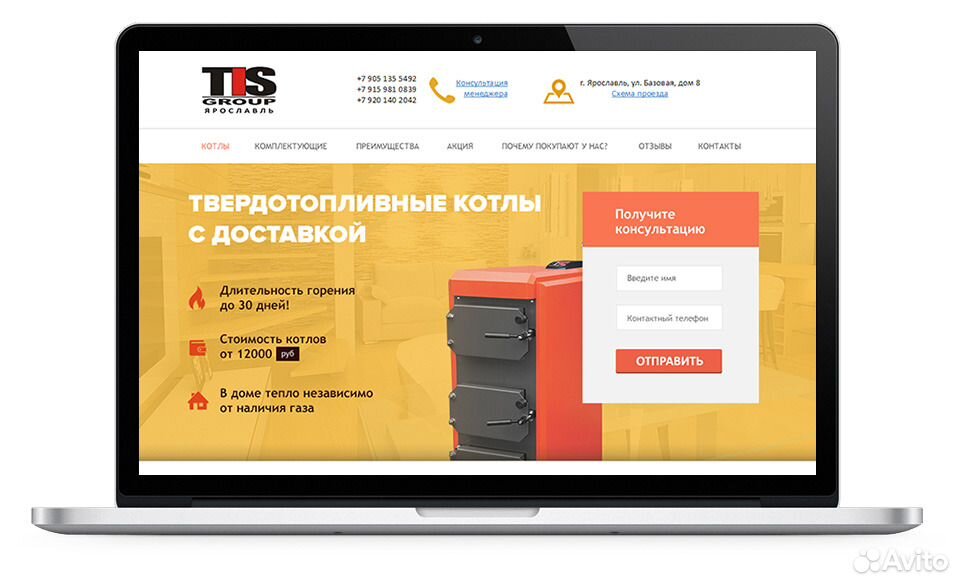
Например, если вы хотите просмотреть только страницы из журнала поисковой системы, введите « site:searchenginejournal.com ”в Google.
Вы можете продвинуться дальше в этом поиске, добавив ключевое слово перед сайтом: команда. Это укажет Google возвращать результаты из одного домена, релевантные ключевому слову в запросе.
Если вы хотите просмотреть статьи из журнала Search Engine Journal о Core Web Vitals, например, введите в Google « core web vitals site:searchenginejournal.com ».
Хотя это может быть полезным инструментом для поиска того, что вы ищете, он не предназначен для использования в целях диагностики.
Мюллер объясняет:
«Короткий ответ заключается в том, что сайт: запрос не предназначен для завершения и не используется для целей диагностики.
Запрос сайта — это особый вид поиска, который ограничивает результаты определенным веб-сайтом. По сути, это просто слово «сайт», двоеточие, а затем домен веб-сайта.
Этот запрос ограничивает результаты определенным веб-сайтом. Он не предназначен для того, чтобы представлять собой всеобъемлющую коллекцию всех страниц этого веб-сайта».
Если вы знаете, что у вас есть 100 проиндексированных страниц, но сайт: поиск выдает только 50, нет причин для беспокойства.
Чтобы точно узнать, сколько страниц вашего Google может проиндексировать, используйте Search Console.
Отчет об индексировании в Search Console точно покажет, какие страницы проиндексированы и какие страницы (если есть) имеют ошибки, препятствующие индексации.
Мюллер продолжает:
«Если вы хотите узнать, сколько страниц вашего сайта проиндексировано Google, используйте Search Console.
Google Search Console – это бесплатный инструмент, который вы можете использовать для получения дополнительной информации о том, как Google Search видит ваш веб-сайт.
В Search Console вы можете увидеть, как ваши страницы отображаются в поиске, а также количество страниц, которые в настоящее время проиндексированы.
Короче говоря, не беспокойтесь о счетчиках, отображаемых на сайте: запрос. Вместо этого используйте Search Console».
Полную информацию о том, как использовать отчет об индексировании Search Console, см. в этом объяснении:
- Google объясняет, как использовать отчет об индексировании Search Console
Если Google не может проиндексировать ни одну из ваших страниц, этот отчет расскажет вам, почему. Затем вы можете исправить проблему и использовать тот же отчет для повторной отправки URL-адреса для индексации.
Смотрите полное видео ниже:
Категория Новости SEO
Как найти весь сайт в Google за 3 шага [+ Пример]
- Блог Hubspot
- HubSpot.com
Загрузка
О нет! Мы не смогли найти ничего подобного.
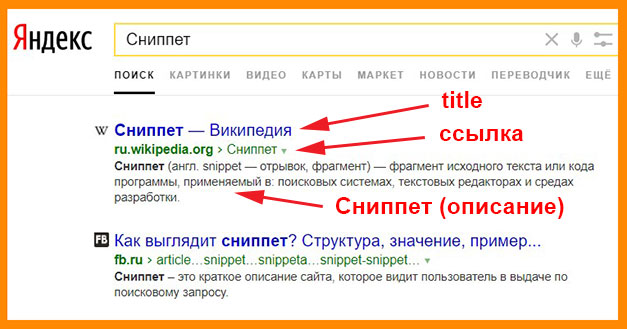
Попробуйте еще раз поискать, и мы постараемся.
HubSpot также рекомендует это руководство для проведения маркетинговой кампании с использованием G Suite.
Получить руководство
Google довольно хорошо находит релевантный контент на основе вашего поискового запроса. Но иногда вам нужно что-то настолько конкретное, что общая ключевая фраза на самом деле вам не поможет, особенно если вы маркетолог, ищущий определенный контент.
Вот тут-то и пригодится поиск по сайту.
Поиск по сайту выполняется в поисковой системе и позволяет вам искать термин в одном домене, а не во всем Интернете.
Подробнее о том, чем полезен поиск по сайту и как его выполнять, мы поговорим в следующих разделах.
Как искать на сайте с помощью Google
- Перейдите на Google.com.
- В поле поиска введите site:www.
 website.com с условием поиска.
website.com с условием поиска. - Уточните поиск.
Как выполнять поиск Google на веб-сайте с помощью поиска по сайту
1. Перейдите на Google.com.
2. В поле поиска введите site:www.website.com с поисковым запросом.
Убедитесь, что вы учитываете домен и поддомен при выполнении поиска по сайту. Например, если я ищу термин «SEO» на сайтах www.hubspot.com и www.blog.hubspot.com/marketing, я получу два разных набора результатов.
В первом будут показаны результаты, включающие все поддомены, а во втором — только результаты, относящиеся к поддомену блога.
То же самое касается пути: www.hubspot.com/about даст другие результаты, чем www.hubspot.com/pricing.
Имея это в виду, важно знать, где вы ищете свой поисковый запрос.
3.
 Уточните поиск.
Уточните поиск.Например, на шаге 2 я искал в нашем блоге широкую тему: SEO. Появились различные подтемы, начиная от стратегий ведения SEO-блогов и заканчивая советами экспертов по SEO.
Оттуда я могу отфильтровать результаты по теме или даже дате.
В приведенном ниже примере я добавил «2021» к времени поиска, чтобы уточнить результаты и получить более свежие данные.
Рекомендации по поиску по сайту
Когда дело доходит до поиска по сайту, рекомендуется начинать с широкого и постепенно сужать.
Это облегчит поиск того, что вы ищете, и не сузит круг поиска слишком рано. Например, предположим, что вы хотите найти контент, связанный с SEO, на сайте конкурента.
Начните с поиска SEO, чтобы увидеть диапазон подтем, которые они охватывают. Оттуда вы можете погрузиться в каждую подтему и изучить, какие из них они охватывают больше, а какие — меньше.
Этот метод поможет вам найти идеи для собственного контента и стать конкурентоспособным в поисковой выдаче.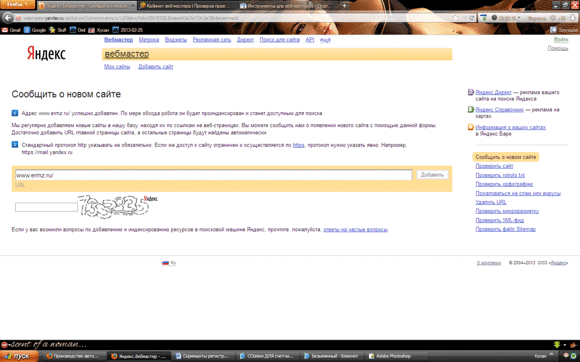
Теперь предположим, что вы находитесь на противоположном конце — у вас есть веб-сайт, и вы хотите упростить поиск по сайту для своих посетителей.
В частности, в электронной коммерции поиск по сайту очень важен, поскольку он помогает потребителям находить интересующие их продукты.
Вот несколько советов в этом случае:
- Классифицируйте содержимое в бэкенде, чтобы сделать результаты поиска более точными.
- Используйте автозаполнение и автокоррекцию, чтобы облегчить посетителям ввод текста в поле поиска.
- Если запрос не дает результатов, предложите похожие запросы, которые могут заинтересовать пользователя, или направьте их в другое место.
- Оптимизируйте термины на своем сайте, чтобы они отражали язык ваших целевых потребителей. Например, если вы продаете детские товары и ваша основная аудитория проживает в Великобритании, на вашем веб-сайте, скорее всего, будет использоваться термин «детская кроватка» вместо «кроватка».

Как Site:Search может облегчить вашу жизнь как маркетолога
Существует множество вариантов использования этого инструмента, но вот наиболее распространенные.
- Поиск данных — Мне нравится использовать данные для поддержки и улучшения моего контента. С помощью поиска по сайту я могу быстро найти статистику, которую прочитал в статье за несколько недель или месяцев до этого. Я могу выполнить поиск в нашем собственном блоге или на других сайтах, которые я посещаю, например, на eMarketer.
- Поиск идей для новых тем – Допустим, вы хотите предложить идею статьи и убедиться, что ваша точка зрения ранее не освещалась на вашем сайте. Вы можете выполнить поиск по сайту и прочитать все статьи, относящиеся к теме. Если вы писатель-фрилансер, вы также можете использовать этот подход перед тем, как представить историю издателю, чтобы убедиться, что она оригинальна и соответствует его контент-стратегии.
- Отображение связанного контента для ссылки на него — Если вы хотите сделать ссылку на часть контента в своем собственном контенте, поиск по сайту — это отличный способ повторно открыть его или даже найти некоторые новые фрагменты контента, о существовании которых вы не знали.

- Проведение конкурентного анализа – Анализ контента ваших конкурентов играет большую роль в разработке вашей контент-стратегии. Поиск по сайту позволит вам увидеть, как ваши конкуренты освещают определенные темы, от угла обзора до длины и использования медиа.
Темы: SEO-ресурсы
Не забудьте поделиться этим постом!
Связанные статьи
Как выполнить поиск по всему сайту в Google за 3 шага [+ пример]
17 авг. 2021 г.
hubspot.com/marketing/google-business-tools-for-marketers»>Основы SEO: 6 самых важных вещей, которые нужно знать маркетологам [инфографика]
16 ноября 2016 г.
hubspot.com/marketing/resources-to-learn-seo»>Как улучшить SEO с помощью образовательных ресурсов: пошаговая схема одной компании
26 августа 2016 г.
hubspot.com/marketing/teach-seo-30-days»>Хотите больше трафика на свой сайт? Попробуйте эти 5 инструментов и советов
22 июля 2015 г.
17 маркетинговых инструментов Google, которые вы должны использовать
06 апр. 2018 г.
Как научиться SEO: 10 лучших ресурсов для закладок
11 октября 2016 г.
Как научиться SEO за 30 дней
15 октября 2015 г.


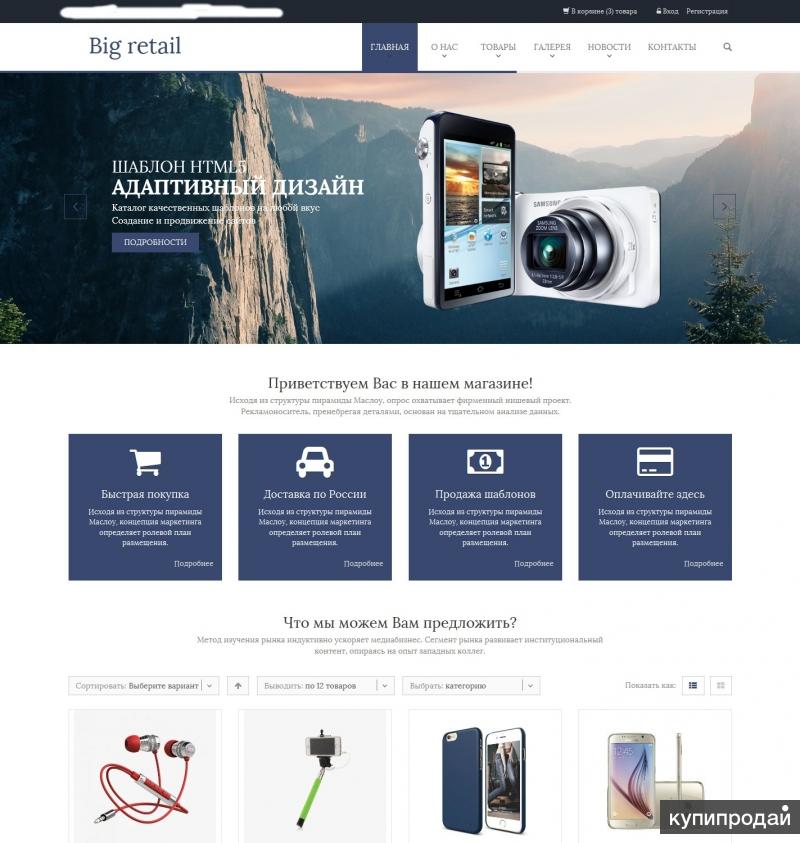 Может быть такое, что страница сайта, который не имеет специального знака, будет находиться в поиске выше, если она более релевантна запросу.
Может быть такое, что страница сайта, который не имеет специального знака, будет находиться в поиске выше, если она более релевантна запросу.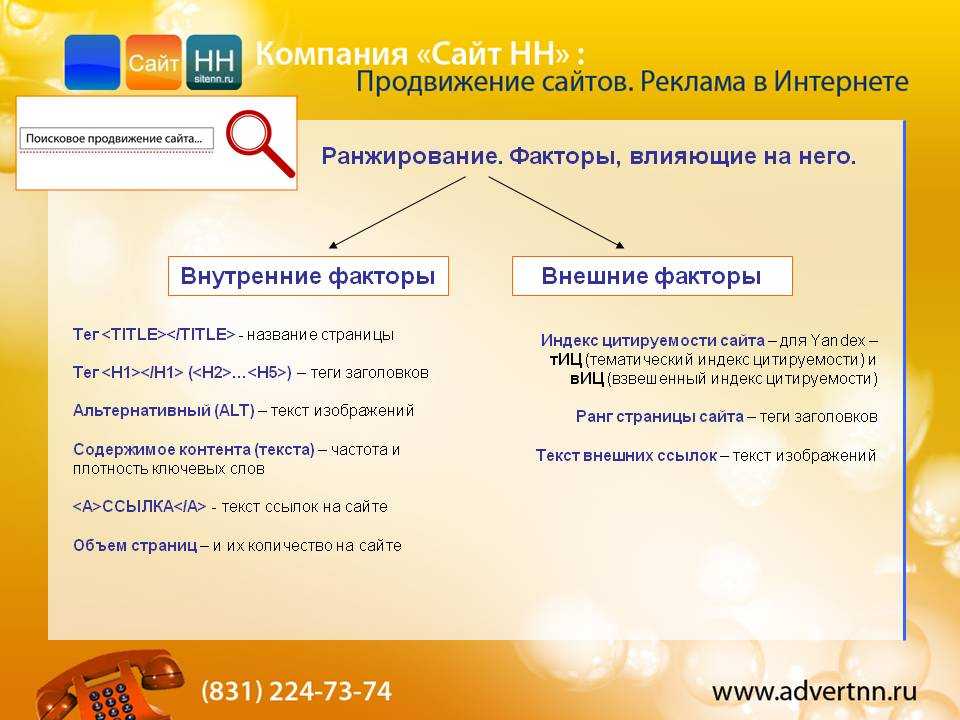
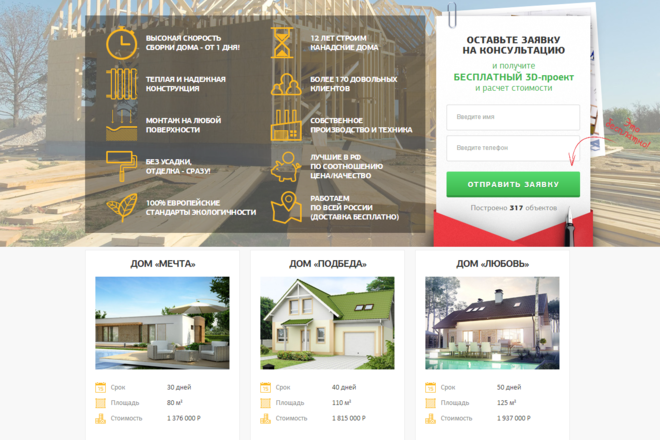
 website.com с условием поиска.
website.com с условием поиска.